4 Aplikasi Pembuat Buku Terbaik Tahun 2023 untuk Android
4 Aplikasi Pembuat Buku Terbaik untuk Android di Tahun 2023 Di era digital saat ini, membuat buku Anda sendiri tidak pernah semudah ini. Dengan …
Baca Artikel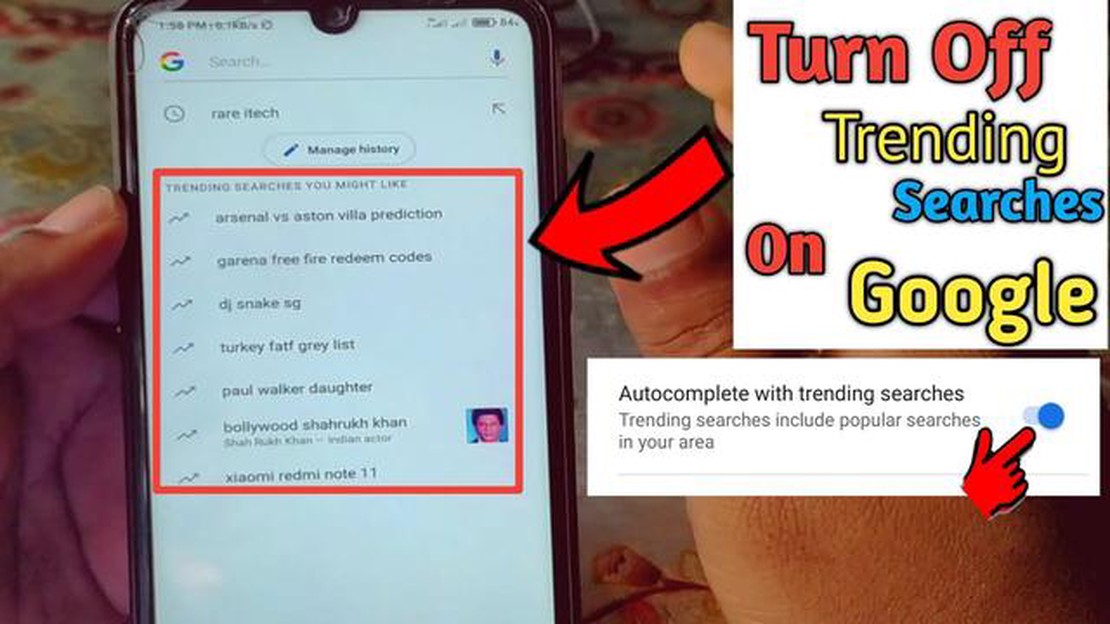
Pernahkah Anda mencari sesuatu di Google hanya untuk menemukan bahwa pencarian tersebut terus muncul sebagai pencarian yang sedang tren? Jika Anda bosan melihat pencarian tren yang sama berulang kali, ada cara untuk menghapusnya. Pada artikel ini, kami akan memandu Anda tentang cara menghapus penelusuran yang sedang tren di Google dan Google Chrome.
Pertama, mari kita bahas tentang Google. Ketika Anda mencari sesuatu di Google, Google menyimpan riwayat pencarian Anda untuk memberikan rekomendasi dan saran yang dipersonalisasi. Namun, ini juga berarti bahwa pencarian terbaru Anda mungkin muncul sebagai pencarian yang sedang tren. Untuk menghapus pencarian yang sedang tren di Google, Anda perlu mengakses pengaturan riwayat pencarian Anda.
Untuk melakukannya, buka Google dan klik menu hamburger di sudut kanan atas. Dari menu tarik-turun, pilih “Pengaturan” dan kemudian buka “Data Anda di Penelusuran.” Di sini, Anda akan menemukan riwayat pencarian Anda dan dapat mengelola serta menghapus pencarian terbaru Anda. Anda dapat menghapus pencarian tertentu atau menghapus seluruh riwayat pencarian untuk menghapus semua pencarian yang sedang tren.
Sekarang, mari beralih ke Google Chrome. Sama halnya dengan Google, Chrome juga menyimpan riwayat pencarian Anda untuk meningkatkan pengalaman penjelajahan Anda. Namun, jika Anda ingin menghapus pencarian yang sedang tren di Chrome, Anda perlu mengakses pengaturannya juga. Buka Chrome dan klik tiga titik di sudut kanan atas untuk membuka menu. Buka “History” dan kemudian pilih “History” lagi dari menu tarik-turun.
Di tab Riwayat, Anda akan melihat daftar pencarian terbaru Anda. Untuk menghapus pencarian tertentu, arahkan kursor ke pencarian tersebut dan klik tiga titik yang muncul di sisi kanan. Dari pilihan yang ada, pilih “Hapus dari riwayat” untuk menghapus pencarian dan mencegahnya muncul sebagai pencarian yang sedang tren. Jika Anda ingin menghapus semua penelusuran terbaru, klik tombol “Hapus data penelusuran” di sisi kiri dan pilih opsi yang relevan.
Dengan mengikuti langkah-langkah ini, Anda dapat dengan mudah menghapus pencarian yang sedang tren di Google dan Google Chrome. Hal ini akan membantu Anda menghindari melihat pencarian yang sama berulang kali dan memastikan pengalaman penjelajahan yang lebih personal. Jadi, silakan hapus pencarian yang sedang tren untuk menikmati pengalaman pencarian yang bebas dari kekacauan di Google dan Chrome!
Fitur penelusuran yang sedang tren di Google dapat membantu untuk menemukan topik populer, tetapi juga dapat mengacaukan saran penelusuran Anda dan menghabiskan ruang layar yang berharga. Jika Anda bosan melihat pencarian yang sedang tren setiap kali Anda mulai mengetik di bilah pencarian Google, berikut ini adalah cara untuk menghapusnya:
Setelah menghapus data penelusuran, penelusuran yang sedang tren di Google akan disetel ulang dan Anda tidak akan melihat saran apa pun berdasarkan penelusuran sebelumnya.
Harap diperhatikan bahwa menghapus data penelusuran juga akan menghapus riwayat penelusuran, cookie, dan data situs lainnya. Pastikan Anda merasa nyaman dengan kehilangan informasi ini sebelum melanjutkan dengan langkah-langkah di atas.
Jika Anda ingin menghapus riwayat pencarian Google Anda, ikuti langkah-langkah sederhana ini:
Setelah Anda menyelesaikan langkah-langkah ini, riwayat penelusuran Google Anda untuk rentang tanggal yang dipilih akan dihapus. Ingatlah bahwa tindakan ini tidak dapat dibatalkan, jadi pastikan Anda hanya menghapus riwayat pencarian yang ingin Anda hapus.
Menghapus riwayat penelusuran Google Anda dapat membantu melindungi privasi Anda dan menjaga kerahasiaan kebiasaan penelusuran Anda. Sebaiknya hapus riwayat penelusuran Anda secara berkala untuk memastikan bahwa informasi pribadi Anda tidak tersimpan di server Google.
Catatan: Menghapus riwayat penelusuran Google Anda tidak akan memengaruhi hasil penelusuran atau rekomendasi. Ini hanya menghapus riwayat dari akun Anda.
Baca Juga: Unduh nmap untuk android: panduan lengkap untuk instalasi dan penggunaan
Dengan mengikuti langkah-langkah sederhana ini, Anda dapat dengan mudah menghapus riwayat pencarian Google Anda dan menjaga privasi Anda secara online.
Jika Anda merasa fitur pencarian yang sedang tren di Google Chrome mengganggu atau tidak perlu, Anda dapat menonaktifkannya. Menonaktifkan pencarian yang sedang tren akan menghapus daftar kueri penelusuran populer yang sering muncul saat Anda membuka tab baru atau mulai mengetik di bilah penelusuran.
Baca Juga: 7 Tablet Refurbished Teratas dengan Harga Terjangkau di Tahun 2023
Untuk menonaktifkan penelusuran tren di Google Chrome, ikuti langkah-langkah berikut:
Dengan menonaktifkan “Pencarian dan URL pelengkapan otomatis”, Anda akan menonaktifkan fitur pencarian yang sedang tren di Google Chrome. Artinya, daftar kueri penelusuran populer tidak akan muncul lagi saat Anda membuka tab baru atau mulai mengetik di bilah penelusuran.
Harap diperhatikan bahwa menonaktifkan pencarian yang sedang tren juga dapat memengaruhi fitur pelengkapan otomatis di bilah pencarian, karena fitur ini bergantung pada pengaturan yang sama. Jika Anda lebih suka mengaktifkan pelengkapan otomatis tetapi hanya ingin menonaktifkan pencarian yang sedang tren, saat ini tidak ada opsi bawaan untuk melakukannya. Namun, Anda bisa mencoba menggunakan ekstensi peramban atau alat pihak ketiga lainnya yang menawarkan kontrol lebih detail terhadap fitur-fitur Chrome.
Mode penyamaran, juga dikenal sebagai penjelajahan pribadi, adalah fitur yang tersedia di peramban web seperti Google Chrome yang memungkinkan pengguna untuk menjelajahi internet tanpa menyimpan data atau informasi apa pun. Mode ini sering digunakan untuk menjaga privasi dan mencegah situs web melacak riwayat penjelajahan Anda.
Ketika Anda membuka tab baru dalam mode penyamaran, aktivitas penjelajahan Anda tidak disimpan, termasuk cookie, data situs web, dan riwayat pencarian. Artinya, setelah Anda menutup jendela penyamaran, semua informasi dari sesi tersebut akan dihapus, dan tidak akan ada jejak aktivitas penjelajahan Anda.
Menggunakan mode penyamaran dapat membantu dalam berbagai situasi:
Penting untuk diperhatikan bahwa meskipun mode penyamaran dapat membantu melindungi privasi Anda, mode ini tidak membuat Anda sepenuhnya anonim saat online. Penyedia layanan internet (ISP) dan situs web yang Anda kunjungi masih dapat melihat aktivitas Anda. Selain itu, semua file yang Anda unduh atau bookmark yang Anda buat dalam mode penyamaran akan tetap tersimpan di perangkat Anda.
Untuk membuka jendela penyamaran baru di Google Chrome, Anda dapat mengeklik menu tiga titik di sudut kanan atas peramban dan memilih “Jendela penyamaran baru.” Anda juga dapat menggunakan pintasan keyboard Ctrl+Shift+N (Windows) atau Command+Shift+N (Mac) untuk membuka jendela penyamaran baru.
Secara keseluruhan, mode penyamaran adalah fitur yang berguna untuk penjelajahan pribadi dan dapat memberikan lapisan privasi dan keamanan ekstra saat menjelajahi web. Namun, penting untuk diingat bahwa ini bukanlah metode yang sangat mudah, dan langkah-langkah lain seperti menggunakan jaringan pribadi virtual (VPN) atau menghapus riwayat penjelajahan Anda secara teratur dapat lebih meningkatkan privasi Anda saat online.
Tidak, Anda tidak dapat menonaktifkan penelusuran yang sedang tren di Google. Penelusuran tren adalah fitur mesin telusur Google yang menampilkan topik atau kueri penelusuran yang populer dan sedang tren saat ini. Namun, Anda dapat menghapus pencarian yang sedang tren dari riwayat pencarian Anda jika Anda tidak ingin fitur tersebut muncul saat Anda melakukan pencarian di Google.
Penelusuran trending ditampilkan di Google untuk memberikan topik atau kueri penelusuran terpopuler dan terkini yang sedang dicari pengguna saat ini. Fitur ini membantu pengguna menemukan berita, peristiwa, dan topik populer lainnya yang sedang tren. Fitur ini juga berguna bagi pemasar dan bisnis untuk memahami apa yang saat ini diminati oleh orang-orang dan menyesuaikan konten atau iklan mereka.
4 Aplikasi Pembuat Buku Terbaik untuk Android di Tahun 2023 Di era digital saat ini, membuat buku Anda sendiri tidak pernah semudah ini. Dengan …
Baca ArtikelPanduan Pemecahan Masalah: Tips untuk Mengatasi Pesan Discord Gagal Memuat Kesalahan dan Mengembalikan Fungsionalitas Jika Anda adalah pengguna setia …
Baca ArtikelCara Memperbaiki Masalah Roku TV Terjebak Saat Memuat Layar Jika Anda memiliki Roku TV dan mengalami masalah yang membuat frustasi karena terjebak …
Baca ArtikelCara Memperbaiki DJI Mini 2 yang Tidak Mendeteksi Kartu SD (Diperbarui 2023) Jika Anda memiliki drone DJI Mini 2 dan mengalami masalah dengan …
Baca Artikel10 server dns terbaik untuk bermain game (ping lebih rendah). Saat bermain game online, sering kali ada masalah dengan ping yang tinggi, yang dapat …
Baca ArtikelCara Memperbaiki JBL Flip 6 yang Tidak Menyala Jika JBL Flip 6 Anda tidak dapat dihidupkan, hal ini dapat membuat frustasi dan mungkin tampak seperti …
Baca Artikel